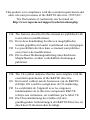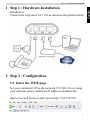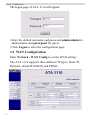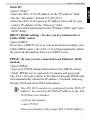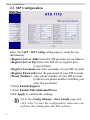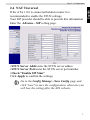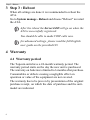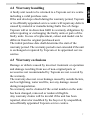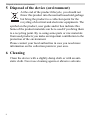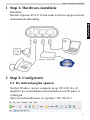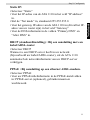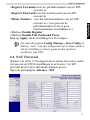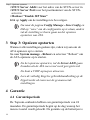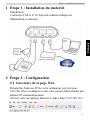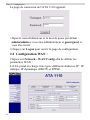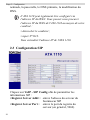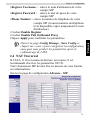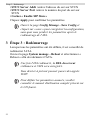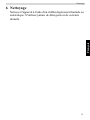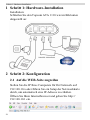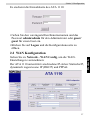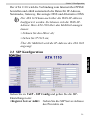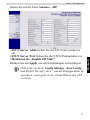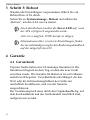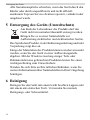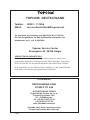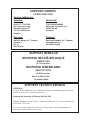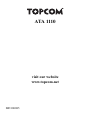Pagina wordt geladen...

This product is in compliance with the essential requirements and
other relevant provisions of the R&TTE directive 1999/5/EC.
The Declaration of conformity can be found on:
http://www.topcom.net/support/cedeclarations.php
UK The features described in this manual are published with
reservation to modifications.
NL De in deze handleiding beschreven mogelijkheden
worden gepubliceerd onder voorbehoud van wijzigingen.
FR Les possibilités décrites dans ce manuel sont publiées
sous réserve de modifications.
DE Die in dieser Bedienungsanleitung umschriebenen
Möglichkeiten, werden vorbehaltlich Änderungen
publiziert.
UK The CE symbol indicates that the unit complies with the
essential requirements of the R&TTE directive.
NL Het toestel voldoet aan de basiseisen van de R&TTE-
richtlijn. Dit wordt bevestigd door de CE-markering.
FR La conformité de l’appareil avec les exigences
fondamentales de la directive européenne R&TTE
relative aux terminaux, est confirmée par le label CE.
DE Die Übereinstimmung des Gerätes mit den
grundlegenden Anforderungen der R&TTE-Directive ist
durch das CE-Kennzeichen bestätigt.
Pagina wordt geladen...
Pagina wordt geladen...
Pagina wordt geladen...
Pagina wordt geladen...
Pagina wordt geladen...
Pagina wordt geladen...
Pagina wordt geladen...
Pagina wordt geladen...

Nederlands
9
Stap 1: Hardware-installatie
1 Stap 1: Hardware-installatie
Installatie:
Sluit de Topcom ATA 1110 aan zoals wordt weergegeven in de
onderstaande afbeelding:
2 Stap 2: Configuratie
2.1 De internetpagina openen
Stel het IP-adres van uw computer in op 192.168.10.x of
installeer uw netwerkkaart om automatisch een IP-adres te
verkrijgen.
Open uw internetbrowser en typ http://192.168.10.1.

10
Stap 2: Configuratie
De loginpagina van ATA 1110 verschijnt:
• Voer de standaard gebruikersnaam en het wachtwoord
admin/admin in voor de beheerder en guest/guest voor
gasten.
• Klik op Logon om de configuratiepagina te openen.
2.2 WAN-configuratie
Voer Network - WAN Config in om de WAN-instellingen in
te stellen:
De ATA 1110 ondersteunt drie verschillende IP-typen: Static
IP, Dynamic obtain IP (DHCP) en PPPoE.

Nederlands
11
Stap 2: Configuratie
Static IP:
• Selecteer “Static”
• Voer het IP-adres van de ATA 1110 in het veld “IP address”
in.
• Stel de “Net mask” in, standaard 255.255.255.0
• Voer het gateway IP-adres van de ATA 1110 in (dit zal het IP-
adres van uw router zijn) in het veld “Gateway”
• Voer de DNS-informatie in de velden “Primary DNS” en
“Alter DNS” in.
DHCP (standaardinstelling) : Bij een aansluiting met een
kabel/ADSL-router
• Selecteer DHCP
Wanneer u een DHCP-server heeft in uw netwerk
(bijvoorbeeld uw kabel/ADSL-router), zal de ATA 1110
automatisch de netwerkinformatie van uw DHCP-server
verkrijgen.
PPPoE : Bij aansluiting op een ethernet ADSL-modem.
• Selecteer PPPoE
• Voer uw PPPoE-inbelinformatie in de PPPoE-instelvelden
in: PPPoE-server (optioneel), gebruikersnaam en
wachtwoord.

12
Stap 2: Configuratie
De ATA 1110 zal een verbinding maken met het internet via
PPPoE en zal automatisch het IP-adres, Netmask, Gateway,
Primary DNS en Alter DNS informatie verkrijgen.
2.3 SIP-configuratie
Open de instelpagina VoIP - SIP Config om de sip-informatie
in te stellen:
• Register Server Addr:voer het serveradres van de SIP-
provider in
• Register Server Port:voer de registratiepoort van de SIP-
server in (meestal 5060)
De ATA 1110 kan ook worden geconfigureerd via het
WAN IP-adres. U kunt het WAN IP-adres van de ATA
1110 horen met uw handset:
• neem de hoorn van de handset;
• toets #*111#;
Vervolgens zal uw handset het IP-adres van ATA 1110
laten horen.

Nederlands
13
Stap 2: Configuratie
• Register Username:voer de gebruikersnaam van uw SIP-
account in
• Register Password:voer het wachtwoord van uw SIP-
account in
• Phone Number: voer het telefoonnummer van uw SIP-
account in. (voer gewoon de
gebruikersnaam in als er geen
telefoonnummer beschikbaar is.)
• Markeer Enable Register
• Markeer Enable Pub Outbound Proxy
Klik op Apply om de instellingen te bevestigen.
2.4 NAT Traversal
Wanneer de ATA 1110 aangesloten is achter een router, raden
wij aan om de STUN-instellingen te activeren. Uw SIP-
provider moet u deze informatie kunnen geven.
Open de instelpagina Advance - SIP.
Ga naar de pagina Config Manage - Save Config en
klik op “save” om de configuratie op te slaan, anders
zal de instelling verloren gaan na het opnieuw
opstarten van ATA.

14
Stap 3: Opnieuw opstarten
• STUN Server Addr:voer het adres van de STUN-server in
• STUN Server Port:voer het poortnummer van de STUN-
server in
• Markeer “Enable SIP Stun”
Klik op Apply om de instellingen te bevestigen.
3 Stap 3: Opnieuw opstarten
Wanneer alle instellingen gedaan zijn, raden wij aan om de
ATA opnieuw op te starten.
Ga naar System manage - Reboot en selecteer “Reboot” om
de ATA opnieuw op te starten.
4 Garantie
4.1 Garantieperiode
De Topcom-eenheden hebben een garantieperiode van 24
maanden. De garantieperiode begint op de dag waarop het
nieuwe toestel wordt gekocht. De garantie op de batterijen is
Ga naar de pagina Config Manage - Save Config en
klik op “save” om de configuratie op te slaan, anders
zal de instelling verloren gaan na het opnieuw
opstarten van ATA.
Na het opnieuw opstarten, zal de Server-LED gaan
branden als de ATA succesvol werd geregistreerd.
Nu kunt u VOIP-oproepen uitvoeren.
Lees de volledig Engelse gebruikshandleiding op de
bijgeleverde cd-rom voor de geavanceerde
instellingen.

Nederlands
15
Garantie
beperkt tot 6 maanden na aankoop. Kleine onderdelen of
defecten die een verwaarloosbaar effect hebben op de werking
of waarde van het toestel worden niet gedekt door de garantie.
De garantie moet worden bewezen door het kunnen overleggen
van de originele aankoopbon waarop de aankoopdatum en het
eenheidmodel staan aangegeven.
4.2 Afwikkeling van garantieclaims
Een defecte eenheid moet worden geretourneerd aan het
onderhoudscentrum van Topcom samen met de aankoopbon.
Als de eenheid defect raakt tijdens de garantieperiode, zal
Topcom of een van haar bevoegde onderhoudscentra de
defecten kostenloos repareren die zijn veroorzaakt door fouten
in materiaal of vakmanschap.
Topcom zal naar eigen inzicht voldoen aan haar
garantieverplichtingen door de defecte eenheden of onderdelen
van de defecte eenheden te repareren of te vervangen. In het
geval van vervanging kunnen de kleur en het model
verschillend zijn van het oorspronkelijk gekochte toestel.
De oorspronkelijke aankoopdatum is bepalend voor het begin
van de garantieperiode. De garantieperiode wordt niet verlengd
als de eenheid is vervangen of gerepareerd door Topcom of een
van haar bevoegde onderhoudscentra.
4.3 Garantiebeperkingen
Schade of defecten als gevolg van een onjuiste behandeling of
onjuist gebruik en schade als gevolg van het gebruik van niet-
originele onderdelen of accessoires die niet worden aanbevolen
door Topcom vallen buiten de garantie.

16
Afvoeren van het toestel (milieu)
De garantie dekt geen schade te wijten aan externe factoren,
zoals bliksem, water en brand, noch enige transportschade.
Er kan geen aanspraak worden gemaakt op garantie als het
serienummer op de eenheden is veranderd, verwijderd of
onleesbaar gemaakt.
Alle garantieclaims zullen ongeldig worden wanneer de
eenheid is gerepareerd, veranderd of aangepast door de koper
of onbevoegde, niet officieel door Topcom toegewezen
onderhoudscentra.
5 Afvoeren van het toestel (milieu)
Op het einde van de levenscyclus van het product mag
u dit product niet met het normale huishoudelijke
afval weggooien, maar moet u het naar een
inzamelpunt brengen voor de recyclage van
elektrische en elektronische apparatuur. Dit wordt aangeduid
door het symbool op het product, in de handleiding en/of op de
verpakking.
Sommige materialen van het product kunnen worden
hergebruikt als u ze naar een inzamelpunt brengt. Door
onderdelen of grondstoffen van gebruikte producten te
hergebruiken, levert u een belangrijke bijdrage aan de
bescherming van het milieu.
Wend u tot uw plaatselijke overheid voor meer informatie over
de inzamelpunten in uw buurt.
6 Reinigen
Reinig de telefoon met een licht vochtige doek of met een
antistatische doek. Gebruik nooit reinigingsmiddelen of
schuurmiddelen.
Pagina wordt geladen...
Pagina wordt geladen...
Pagina wordt geladen...
Pagina wordt geladen...
Pagina wordt geladen...
Pagina wordt geladen...
Pagina wordt geladen...
Pagina wordt geladen...
Pagina wordt geladen...
Pagina wordt geladen...
Pagina wordt geladen...
Pagina wordt geladen...
Pagina wordt geladen...
Pagina wordt geladen...
Pagina wordt geladen...
Pagina wordt geladen...
Pagina wordt geladen...
Pagina wordt geladen...
Pagina wordt geladen...
Pagina wordt geladen...
Pagina wordt geladen...
Pagina wordt geladen...
Documenttranscriptie
This product is in compliance with the essential requirements and other relevant provisions of the R&TTE directive 1999/5/EC. The Declaration of conformity can be found on: http://www.topcom.net/support/cedeclarations.php UK The features described in this manual are published with reservation to modifications. NL De in deze handleiding beschreven mogelijkheden worden gepubliceerd onder voorbehoud van wijzigingen. FR Les possibilités décrites dans ce manuel sont publiées sous réserve de modifications. DE Die in dieser Bedienungsanleitung umschriebenen Möglichkeiten, werden vorbehaltlich Änderungen publiziert. UK The CE symbol indicates that the unit complies with the essential requirements of the R&TTE directive. NL Het toestel voldoet aan de basiseisen van de R&TTErichtlijn. Dit wordt bevestigd door de CE-markering. FR La conformité de l’appareil avec les exigences fondamentales de la directive européenne R&TTE relative aux terminaux, est confirmée par le label CE. DE Die Übereinstimmung des Gerätes mit den grundlegenden Anforderungen der R&TTE-Directive ist durch das CE-Kennzeichen bestätigt. Stap 1: Hardware-installatie 1 Stap 1: Hardware-installatie Nederlands Installatie: Sluit de Topcom ATA 1110 aan zoals wordt weergegeven in de onderstaande afbeelding: 2 Stap 2: Configuratie 2.1 De internetpagina openen Stel het IP-adres van uw computer in op 192.168.10.x of installeer uw netwerkkaart om automatisch een IP-adres te verkrijgen. Open uw internetbrowser en typ http://192.168.10.1. 9 Stap 2: Configuratie De loginpagina van ATA 1110 verschijnt: • Voer de standaard gebruikersnaam en het wachtwoord admin/admin in voor de beheerder en guest/guest voor gasten. • Klik op Logon om de configuratiepagina te openen. 2.2 WAN-configuratie Voer Network - WAN Config in om de WAN-instellingen in te stellen: De ATA 1110 ondersteunt drie verschillende IP-typen: Static IP, Dynamic obtain IP (DHCP) en PPPoE. 10 Static IP: • Selecteer “Static” • Voer het IP-adres van de ATA 1110 in het veld “IP address” in. • Stel de “Net mask” in, standaard 255.255.255.0 • Voer het gateway IP-adres van de ATA 1110 in (dit zal het IPadres van uw router zijn) in het veld “Gateway” • Voer de DNS-informatie in de velden “Primary DNS” en “Alter DNS” in. DHCP (standaardinstelling) : Bij een aansluiting met een kabel/ADSL-router • Selecteer DHCP Wanneer u een DHCP-server heeft in uw netwerk (bijvoorbeeld uw kabel/ADSL-router), zal de ATA 1110 automatisch de netwerkinformatie van uw DHCP-server verkrijgen. PPPoE : Bij aansluiting op een ethernet ADSL-modem. • Selecteer PPPoE • Voer uw PPPoE-inbelinformatie in de PPPoE-instelvelden in: PPPoE-server (optioneel), gebruikersnaam en wachtwoord. 11 Nederlands Stap 2: Configuratie Stap 2: Configuratie De ATA 1110 zal een verbinding maken met het internet via PPPoE en zal automatisch het IP-adres, Netmask, Gateway, Primary DNS en Alter DNS informatie verkrijgen. De ATA 1110 kan ook worden geconfigureerd via het WAN IP-adres. U kunt het WAN IP-adres van de ATA 1110 horen met uw handset: • neem de hoorn van de handset; • toets #*111#; Vervolgens zal uw handset het IP-adres van ATA 1110 laten horen. 2.3 SIP-configuratie Open de instelpagina VoIP - SIP Config om de sip-informatie in te stellen: • Register Server Addr:voer het serveradres van de SIPprovider in • Register Server Port:voer de registratiepoort van de SIPserver in (meestal 5060) 12 Stap 2: Configuratie Nederlands • Register Username:voer de gebruikersnaam van uw SIPaccount in • Register Password:voer het wachtwoord van uw SIPaccount in • Phone Number: voer het telefoonnummer van uw SIPaccount in. (voer gewoon de gebruikersnaam in als er geen telefoonnummer beschikbaar is.) • Markeer Enable Register • Markeer Enable Pub Outbound Proxy Klik op Apply om de instellingen te bevestigen. Ga naar de pagina Config Manage - Save Config en klik op “save” om de configuratie op te slaan, anders zal de instelling verloren gaan na het opnieuw opstarten van ATA. 2.4 NAT Traversal Wanneer de ATA 1110 aangesloten is achter een router, raden wij aan om de STUN-instellingen te activeren. Uw SIPprovider moet u deze informatie kunnen geven. Open de instelpagina Advance - SIP. 13 Stap 3: Opnieuw opstarten • STUN Server Addr:voer het adres van de STUN-server in • STUN Server Port:voer het poortnummer van de STUNserver in • Markeer “Enable SIP Stun” Klik op Apply om de instellingen te bevestigen. Ga naar de pagina Config Manage - Save Config en klik op “save” om de configuratie op te slaan, anders zal de instelling verloren gaan na het opnieuw opstarten van ATA. 3 Stap 3: Opnieuw opstarten Wanneer alle instellingen gedaan zijn, raden wij aan om de ATA opnieuw op te starten. Ga naar System manage - Reboot en selecteer “Reboot” om de ATA opnieuw op te starten. Na het opnieuw opstarten, zal de Server-LED gaan branden als de ATA succesvol werd geregistreerd. Nu kunt u VOIP-oproepen uitvoeren. Lees de volledig Engelse gebruikshandleiding op de bijgeleverde cd-rom voor de geavanceerde instellingen. 4 Garantie 4.1 Garantieperiode De Topcom-eenheden hebben een garantieperiode van 24 maanden. De garantieperiode begint op de dag waarop het nieuwe toestel wordt gekocht. De garantie op de batterijen is 14 beperkt tot 6 maanden na aankoop. Kleine onderdelen of defecten die een verwaarloosbaar effect hebben op de werking of waarde van het toestel worden niet gedekt door de garantie. De garantie moet worden bewezen door het kunnen overleggen van de originele aankoopbon waarop de aankoopdatum en het eenheidmodel staan aangegeven. 4.2 Afwikkeling van garantieclaims Een defecte eenheid moet worden geretourneerd aan het onderhoudscentrum van Topcom samen met de aankoopbon. Als de eenheid defect raakt tijdens de garantieperiode, zal Topcom of een van haar bevoegde onderhoudscentra de defecten kostenloos repareren die zijn veroorzaakt door fouten in materiaal of vakmanschap. Topcom zal naar eigen inzicht voldoen aan haar garantieverplichtingen door de defecte eenheden of onderdelen van de defecte eenheden te repareren of te vervangen. In het geval van vervanging kunnen de kleur en het model verschillend zijn van het oorspronkelijk gekochte toestel. De oorspronkelijke aankoopdatum is bepalend voor het begin van de garantieperiode. De garantieperiode wordt niet verlengd als de eenheid is vervangen of gerepareerd door Topcom of een van haar bevoegde onderhoudscentra. 4.3 Garantiebeperkingen Schade of defecten als gevolg van een onjuiste behandeling of onjuist gebruik en schade als gevolg van het gebruik van nietoriginele onderdelen of accessoires die niet worden aanbevolen door Topcom vallen buiten de garantie. 15 Nederlands Garantie Afvoeren van het toestel (milieu) De garantie dekt geen schade te wijten aan externe factoren, zoals bliksem, water en brand, noch enige transportschade. Er kan geen aanspraak worden gemaakt op garantie als het serienummer op de eenheden is veranderd, verwijderd of onleesbaar gemaakt. Alle garantieclaims zullen ongeldig worden wanneer de eenheid is gerepareerd, veranderd of aangepast door de koper of onbevoegde, niet officieel door Topcom toegewezen onderhoudscentra. 5 Afvoeren van het toestel (milieu) Op het einde van de levenscyclus van het product mag u dit product niet met het normale huishoudelijke afval weggooien, maar moet u het naar een inzamelpunt brengen voor de recyclage van elektrische en elektronische apparatuur. Dit wordt aangeduid door het symbool op het product, in de handleiding en/of op de verpakking. Sommige materialen van het product kunnen worden hergebruikt als u ze naar een inzamelpunt brengt. Door onderdelen of grondstoffen van gebruikte producten te hergebruiken, levert u een belangrijke bijdrage aan de bescherming van het milieu. Wend u tot uw plaatselijke overheid voor meer informatie over de inzamelpunten in uw buurt. 6 Reinigen Reinig de telefoon met een licht vochtige doek of met een antistatische doek. Gebruik nooit reinigingsmiddelen of schuurmiddelen. 16-
 1
1
-
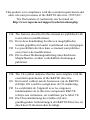 2
2
-
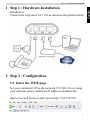 3
3
-
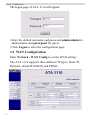 4
4
-
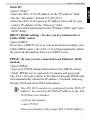 5
5
-
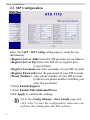 6
6
-
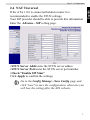 7
7
-
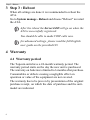 8
8
-
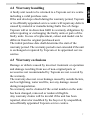 9
9
-
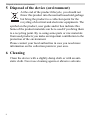 10
10
-
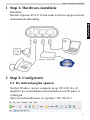 11
11
-
 12
12
-
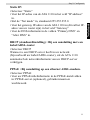 13
13
-
 14
14
-
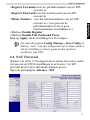 15
15
-
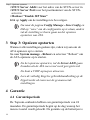 16
16
-
 17
17
-
 18
18
-
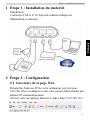 19
19
-
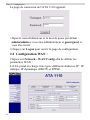 20
20
-
 21
21
-
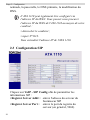 22
22
-
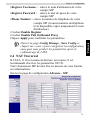 23
23
-
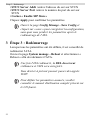 24
24
-
 25
25
-
 26
26
-
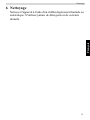 27
27
-
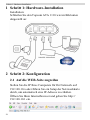 28
28
-
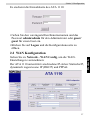 29
29
-
 30
30
-
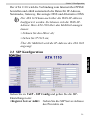 31
31
-
 32
32
-
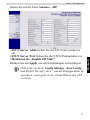 33
33
-
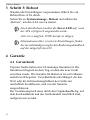 34
34
-
 35
35
-
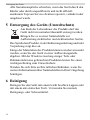 36
36
-
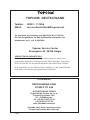 37
37
-
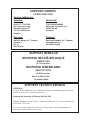 38
38
-
 39
39
-
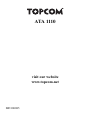 40
40
in andere talen
- English: Topcom ATA 1110 User manual
- français: Topcom ATA 1110 Manuel utilisateur
- Deutsch: Topcom ATA 1110 Benutzerhandbuch